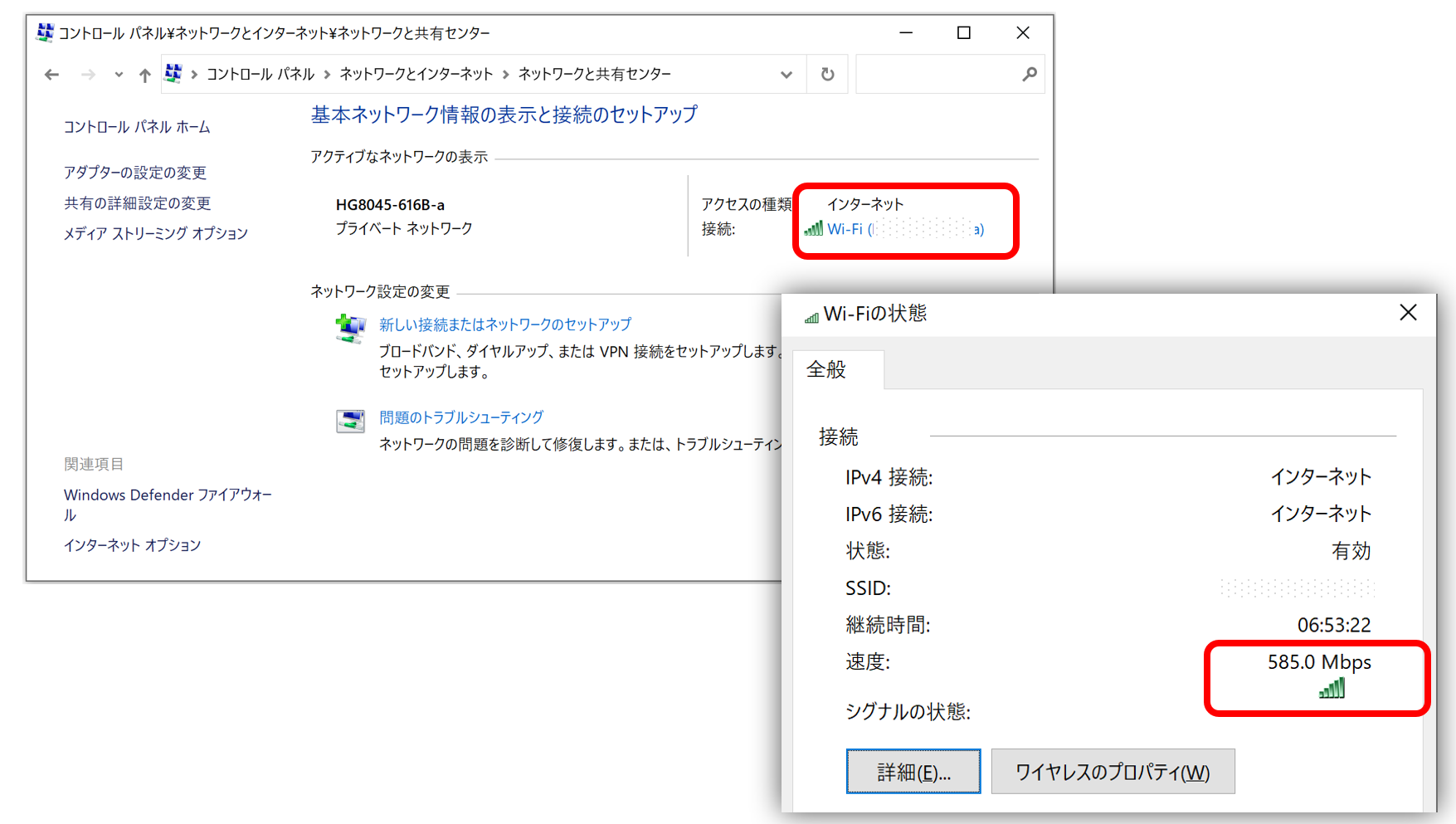Édition générale
Quels sont ses avantages en tant que logiciel de groupe, chat professionnel et conférence Web ?
Il présente les caractéristiques et avantages suivants.
- Chat d'affaires À,conférence en ligne,,partage de fichiers,,gestion des plannings,,Réservation d'installations,,Test public de Turing entièrement automatisé pour distinguer les ordinateurs des humains,,étiquette Un groupware simple à utiliser et intégrableVous pouvez réduire le coût des applications nécessaires
- Les fonctions de base sont disponibles gratuitementMême la version payante est nettement moins chère que les services similaires proposés par d’autres sociétés.
- La version de bureau pour LAN reconnaît automatiquement les utilisateurs internes simplement en l'installant.
(Vous pouvez immédiatement utiliser le chat professionnel et les appels vidéo sans créer de compte ni effectuer de réglages difficiles.) - La conférence Web utilise la compression vidéo VP9 (taux de compression le plus élevé dans le navigateur)
- Utilisez sur site (LAN uniquement) ou dans le cloud et sur mobile en fonction des politiques et de la situation de chaque équipe.modèle hybride
Les équipes qui gèrent des transferts de fichiers volumineux et des informations hautement confidentielles peuvent utiliser uniquement le réseau local, tandis que les équipes qui l'utilisent en dehors de l'entreprise, comme dans les bureaux professionnels et en télétravail, peuvent utiliser Cloud & Monbile. - Prend en charge 4 plates-formes : Windows / Mac / Android / iOS et 3 langues : japonais, anglais et chinois.
Ai-je besoin d’une connexion Internet ?
Non requis si vous utilisez sur site. Lorsque vous démarrez Chat&Messenger, il reconnaît automatiquement les utilisateurs internes et vous permet de discuter et d'appeler vidéo sans aucun paramètre compliqué.
toujours,Service cloud Chat&MessengerUne connexion Internet est nécessaire pour utiliser .
Lequel dois-je utiliser : version de bureau LAN, CAMServer sur site ou cloud ?
Les données peuvent être gérées en interneVersion sur siteet notre société gérera le fonctionnement du serveur.Version cloud , et les fonctions qui peuvent être utilisées sont généralement les mêmes.
On-premise
Si vous manipulez souvent des données confidentielles ou si vous disposez d'une connectivité Internet interne limitée et ne pouvez pas utiliser librement les services cloud, nous vous proposons les deux solutions suivantes.
- Desktop for LAN... Puisqu'il s'agit de P2P, vous pouvez facilement créer un système de communication interne sans avoir besoin d'un serveur. Version gratuite avec des fonctions limitées et toutes les fonctions disponiblesVersion premium Il y a.
- CAMServer sur site ...Vous pouvez facilement utiliser le chat, les conférences Web hautes performances, le partage de documents et la gestion des plannings dans votre navigateur. Toutes les données peuvent être gérées sur CAMServer sur site. Ceci n'est disponible que dans la version payante.
Cloud
S'il n'y a aucune restriction sur la connexion Internet de votre entreprise et que vous pouvez stocker des données dans le cloud,Version cloud Nous vous recommandons de sélectionner. Puisque nous gérons les opérations du serveur, c’est le moyen le plus simple de créer un système de communication interne. Nous proposons une version gratuite avec des fonctionnalités limitées.
Quelle est la différence entre le modèle LAN (P2P) de CAMServer et le modèle cloud ?
Comment installer CAMServer → Différence entre le modèle LAN (P2P) et le modèle cloud Prière de se référer à.
Peut-il être relié à des sites distants ou à des smartphones ?
Service cloud Chat&Messenger (plan gratuit disponible)Ceci peut être facilement réalisé en utilisant .
Aussi, la base VPN・IP-VPN Si connecté avec CAMServer sur site Ceci peut également être réalisé en utilisant .
Comment les données sont-elles cryptées ?
données cloud
La communication est cryptée avec HTTPS, pièces jointes/base de données,Toutes les données sont fortement cryptées à l'aide d'une clé de cryptage différente pour chaque entreprise utilisatrice.Le détail est Cloud Mobile Prière de se référer à.
Données sur site
Transfert de texte/fichier de message dans la messagerie/chat LAN
Le corps du message est chiffré à l’aide d’une cryptographie à clé publique. La clé de décryptage doit être échangée avant d'être envoyée ou reçue. Le transfert de fichiers est également facultatif et les fichiers eux-mêmes sont cryptés selon la même méthode.
- La force de cryptage est la clé publique (RSA 1024 bits) + la clé commune (Blowfish 128 bits)
- Le cryptage du transfert de fichiers est une fonctionnalité premium, et si vous sélectionnez « Tout crypter » dans la boîte de dialogue de transfert de fichiers, le fichier lui-même sera crypté à l'aide de la méthode décrite ci-dessus. Le détail est Fonction de transfert de fichiers cryptés Prière de se référer à.
Données du serveur CAM (modèle LAN)
- Données de gestion de documents : cryptées à l'aide d'une cryptographie à clé commune. *Si la pièce jointe est spécifiée en option
- Les données du journal des messages... sont cryptées lors du transfert vers CAMServer, mais les messages stockés ne sont pas cryptés.
- Actuellement, les PC gérés par CAMServer sont conçus pour être gérés par mot de passe.
- La gestion par le serveur des journaux de messages sert également à assurer la conformité. Un système permettant de les visualiser lorsque cela est nécessaire est également nécessaire.
Données CAMServer (modèle cloud)
C'est la même méthode que les « données cloud ».
Communication par webconférence
La conférence Web suit la mise en œuvre WebRTC, où les flux de données sont chiffrés avec DTLS (Datagram Transport Layer Security) et les flux multimédias sont chiffrés avec SRTP (Secure Real-time Transport Protocol).
Desktop for LAN
Dans quelle mesure les utilisateurs peuvent-ils être automatiquement reconnus ? Je souhaite collaborer facilement avec d'autres sites
Portée pouvant être automatiquement reconnue
Au sein d'un LAN, Chat&Messenger ne peut reconnaître que les utilisateurs du même segment de réseau à portée des paquets de diffusion. Selon la conception du réseau, le même segment de réseau couvre généralement le même service ou étage.
De plus, si vous disposez d’un mélange de WI-FI et de LAN filaire, la reconnaissance automatique ne sera pas possible car les réseaux peuvent être différents.
Je souhaite élargir la gamme pouvant être automatiquement reconnue
Le moyen le plus simple est Chat&Messenger Cloud (plan gratuit disponible) C'est à utiliser. Si vous choisissez sur site CAMServer sur site C'est bon à utiliser.

Se déconnecter, impossible de recevoir des messages ou de passer des appels vidéo
Nous énumérerons les causes possibles et les solutions par ordre de probabilité.
Un logiciel de sécurité ou un routeur relais bloque la communication.
Dans la plupart des cas où ces symptômes surviennent, la cause est que le logiciel de sécurité (ou le routeur relais) que vous utilisez bloque la communication UDP/TCP de Chat&Messenger. Veuillez consulter votre informaticien et lui demander de ne pas bloquer la communication UDP/TCP (tous les ports de communication) utilisée par Chat&Messenger.
Bloqué par le pare-feu Windows
S'il est bloqué par le pare-feu Windows, la communication peut devenir instable et des problèmes d'affichage peuvent survenir, comme la déconnexion de certains utilisateurs.
Le problème peut être résolu en exécutant [Aide] → [Vérifier le pare-feu Windows] comme indiqué ci-dessous.
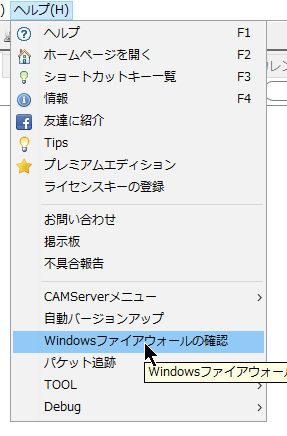 |
Si le contrôle de compte d'utilisateur vous y invite, cliquez sur [Oui]. De plus, les utilisateurs sans privilèges d'administrateur auront besoin du mot de passe de l'administrateur.
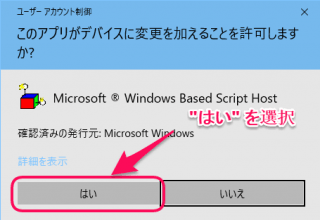 |
Un seul utilisateur dispose des paramètres de diffusion et les réseaux sont différents entre WI-FI et LAN filaire.
Paramètres de diffusion Si un seul utilisateur est spécifié, ou
Dans un environnement où WI-FI et LAN filaire sont mélangés, si les réseaux sont différents, les utilisateurs risquent de ne pas être reconnus correctement et de se déconnecter.
dans ce cas,Chat&Messenger Cloud (plan gratuit disponible), ou si vous choisissez sur site CAMServer sur site La solution est d'utiliser .
Le pare-feu Windows demande l'autorisation publique
Le Pare-feu Windows peut demander une autorisation publique même s'il s'agit d'un réseau LAN. En premier lieu, même s'il s'agit d'un réseau WI-FI au sein du LAN, "l'emplacement réseau (profil)" peut être vérifié comme initialement affiché comme public, ce qui en est la cause.
Et dans ce cas, le pare-feu Windows peut demander l'autorisation de communiquer avec le public. *Bogue Windows ? sera résolu à l’avenir.
Dans ce cas, le problème peut être résolu en le rendant explicitement privé, mais
En savoir plus sur Windows 10 Comment changer « Emplacement réseau (profil) » de « Public » à « Privé » Prière de se référer à
À propos des ports à utiliser
Chat&Messenger utilise les ports suivants :
- Transmission/réception de messages pour LAN : port UDP/TCP 2425
- Appel vocal/appel vidéo pour LAN : ports UDP 22224-22229
CAMServer utilise les ports suivants.
- TCP 8080, TCP 443, UDP 3478, UDP 10000
S'il y a un problème tel que l'impossibilité de se connecter sur différents segments de réseau, veuillez vérifier si les ports ci-dessus peuvent passer par les paramètres de filtre de paquets du routeur ou du commutateur L3 entre chaque réseau.
Quelle est la clé pour identifier un utilisateur ?
- Modèle LAN : nom de connexion + nom d'hôte
- Modèle cloud : valeur de hachage basée sur l'UUID (Universally Unique Identifier)
Conférences sur le web et appels vidéo
Concernant le nombre maximum de connexions simultanées pour les conférences Web et les appels vidéo LAN
- Conférence Web : environ 20 personnes avec caméra, 30 personnes avec audio uniquement * Seuls quelques présentateurs partagent des caméras et du matériel, et les autres ont des caméras et un son coupés, maximum de 100 personnes.
- Appel vidéo pour LAN : 5 personnes avec caméra, 20 personnes avec audio uniquement
- Bien qu'il existe des rapports faisant état de résultats supérieurs à ceux ci-dessus, ce sont les chiffres vérifiés par notre société dans de bonnes conditions d'environnement de communication (vitesse client de 300 Mbps ou plus).
- Pour vérifier la vitesse côté client, utilisez le panneau de contrôle comme suit :

- Le nombre maximum de conférences pouvant être définies dépend de l'environnement de communication au sein de votre organisation.
Volume de trafic réseau pour les conférences Web et les appels vidéo
Volume de trafic réseau pour les conférences Web (appels vidéo)Prière de se référer à.
Appel vidéo pour LAN *Quantité de trafic requise côté client
L'utilisation du réseau pour les appels vidéo et vocaux est la suivante. Le nombre d'utilisateurs pouvant utiliser le service en même temps dépend de votre environnement réseau, veuillez donc l'essayer et décider de votre propre politique.
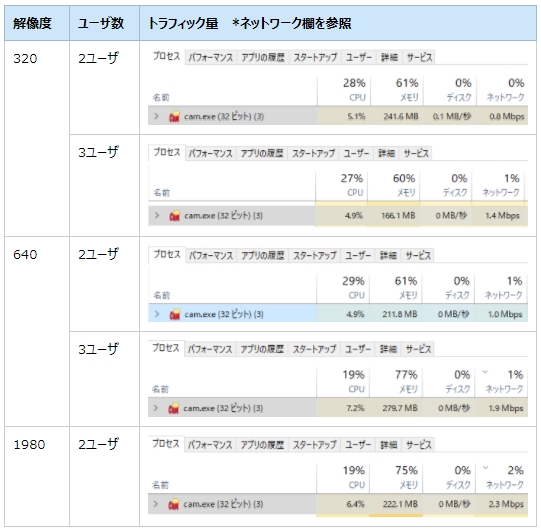 |
*Mesuré à l'aide du Gestionnaire des tâches de Windows
*À mesure que la résolution et le nombre d'utilisateurs augmentent, le FPS et la qualité de l'image seront automatiquement réduits, de sorte que la quantité de trafic réseau n'augmentera pas par multiplication. *Pour les appels vocaux uniquement, environ 0,2 Mbps pour 2 utilisateurs |
Ai-je besoin d’une connexion Internet pour les appels vidéo et les conférences Web ?
Les appels vidéo LAN uniquement ne nécessitent aucune connexion Internet et les conférences Web à l'aide d'un navigateurEn utilisant CAMServer Enterprise, peut être utilisé dans un environnement sur site uniquement dans l'intranet.
Puis-je créer une conférence Web sur site ?
Ceci peut être réalisé en utilisant CAMServer Enterprise.détail
Cloud Mobile
terminal d'assistance mobile
Les soutiens:
Android ・・・8 ou supérieur
iOS ・・・iOS 13 ou supérieur
Je souhaite associer un mobile sur site.
Est possible. Même dans un réseau fermé ou un environnement WiFi interne CAMServer sur site Cela peut être géré en introduisant Enterprise.
Puis-je utiliser CAMServer sur site pour établir une connexion avec des appareils mobiles en dehors de l'entreprise ?
Cela n'est pas possible avec CAMServer sur site.
Afin d'établir une liaison avec des terminaux mobiles extérieurs à l'entreprise, il est nécessaire d'exposer CAMServer à un serveur doté d'une adresse IP publique. Cela nécessite des compétences opérationnelles et de sécurité extrêmement élevées.
Donc,Chat et messagerie cloud Veuillez utiliser.
Les applications pour smartphone qui ne peuvent pas se connecter à Internet ne peuvent pas recevoir de notifications push.
L'application pour smartphone passera en arrière-plan et se fermera après un certain temps. Il n'y a aucune garantie qu'il fonctionnera toujours. Par conséquent, la version mobile de Chat&Messenger utilise les notifications push standard du système d'exploitation pour informer les utilisateurs de la réception d'un message.
Les notifications push sur les smartphones sont délivrées par les serveurs Google pour Android et Apple pour iPhone, donc si vous ne parvenez pas à vous connecter à Internet, vous ne pourrez pas recevoir les notifications.
Veuillez comprendre qu'en raison des mises à jour des applications, les serveurs Google et Apple auront des difficultés à fonctionner à moins que les restrictions de connexion Internet ne soient levées.
Soudain, je ne peux plus me connecter
La version navigateur de Chat&Messenger charge uniquement les ressources du programme (HTML, JavaScript, CSS, etc.) qui ont été modifiées, puis les met en cache pour accélérer le processus.
Si une erreur réseau se produit pendant le chargement d'une ressource et que la ressource est mise en cache dans un état incomplet à un moment inopportun, l'écran peut ne pas s'afficher. (C'est un événement extrêmement rare.)
Si vous rencontrez des problèmes,Vider le cache Merci.
La version mobile est-elle compatible avec IPMessenger ?
Malheureusement la version mobile IP Messenger n'est pas compatible avec
En effet, de nos jours, les routeurs Wi-Fi sont souvent configurés pour ne pas transmettre les paquets de diffusion par défaut en raison du nombre croissant d'appareils mobiles et du nombre d'appareils connectés.
Autres (version de bureau pour LAN)
Existe-t-il un essai gratuit de Business Premium ?
Si vous le téléchargez gratuitement depuis le site, les fonctionnalités premium seront valables pendant un certain temps. Vous pouvez essayer les appels vidéo pendant quelques minutes.
Lors du remplacement du PC, le même nom apparaît deux fois dans la liste des utilisateurs
【question】
Lorsque j'ai remplacé Chat&Messenger en remplaçant le PC, le même nom était affiché deux fois dans la liste des utilisateurs de chaque client.
L’un est en ligne et l’autre hors ligne.
【Répondre】
Pour le modèle LAN, les éléments clés de Chat&Messenger sont les éléments suivants sur le PC client.
Nom de connexion + nom d'hôte
Par conséquent, si vous changez de PC, le nom d'hôte changera et le même nom d'utilisateur sera affiché deux fois.
Les utilisateurs qui se déconnectent seront automatiquement supprimés après 7 jours par défaut, mais si vous sélectionnez "Préférences de l'application" ⇒ "Envoyer/Recevoir" ⇒ "Gestion des utilisateurs hors ligne"Nombre de jours pendant lesquels l'écran est masqué pour les utilisateurs qui restent hors ligneVous pouvez le changer avec ``.
Si je change de PC, je souhaite conserver mes données passées.
Dans la plupart des cas, vous pouvez l'utiliser en copiant simplement le dossier dans lequel Chat&Messenger est installé sur un autre PC.
Cependant, si vous souhaitez conserver la discussion de groupe et le calendrier (réservations de salles de réunion), vous devrez conserver le même nom de connexion au système d'exploitation et le nom d'hôte du PC sur le nouveau PC.
Si cela n'est pas possible, veuillez noter que vous devrez être réinvité au chat de groupe et que le statut de réservation de la salle de conférence restera enregistré en tant qu'utilisateur de l'ancien PC.
De plus, si vous utilisez le modèle cloud de CAMServer, vos données seront enregistrées sur CAMServer, ce qui le rend flexible pour des choses comme le déménagement.
Je ne sais pas comment afficher un utilisateur masqué
Veuillez exécuter le menu « Paramètres » ⇒ « Trier les utilisateurs ».
En bas, la priorité est affichée comme "Cachée", veuillez donc la modifier. Après cela, un rafraîchissement est requis.
Mettez à jour vers la dernière version même si vous ne parvenez pas à vous connecter à Internet avec la version 32 bits
Si vous disposez d'une connexion Internet, Chat&Messenger se mettra automatiquement à jour vers la dernière version. Si vous utilisez une version 32 bits sur un appareil qui ne peut pas se connecter à Internet, vous devrez mettre à jour vers la dernière version en suivant les étapes suivantes.
- Téléchargez et installez la dernière version de Chat&Messenger depuis la page d'accueil du site
- dossier de destination de l'installation ChatAndMessenger\sys\lib\ecam Copiez le fichier au même emplacement sur la version 32 bits
- Si vous redémarrez la version 32 bits de ChatAndMessenger, la version 32 bits sera également mise à jour vers la dernière version.
À propos de l'installation silencieuse
L'installation silencieuse est une méthode qui ne nécessite aucune opération ou saisie lors de l'installation du logiciel. Utilisez-le lorsque vous souhaitez installer le même logiciel avec les mêmes paramètres sur plusieurs ordinateurs.
Si vous souhaitez effectuer une installation silencieuse à l'aide de Chat&Messenger, exécutez la commande suivante dans l'exe d'installation téléchargé pour la version de bureau ou la version de l'application Web.
*taskkill mettra fin au processus de l'application qui démarre après l'installation.
- version de bureau
start /wait cam_setup[numéro de version].exe /verysilent /sp-start /wait taskkill /f /im cam.exe
- Version de l'application Web
démarrer /attendre camapp_setup.exe démarrer /attendre taskkill /f /im camapp.exe
Si plusieurs utilisateurs utilisent un seul PC, est-il possible de créer un environnement pour chaque utilisateur ?
S'il est installé normalement, cela ne fonctionnera pas, mais chaque utilisateur connecté devra
Je pense que vous pouvez résoudre ce problème en installant Chat & Messenger sur votre ordinateur.
exemple),
C:\Utilisateurs\user1\ChatAndMessenger
C:\Utilisateurs\user2\ChatAndMessenger
*Les fichiers de paramètres sont enregistrés ci-dessous pour chaque utilisateur.
C:\Utilisateurs\user1\ChatAndMessenger\config
C:\Utilisateurs\user2\ChatAndMessenger\config
*Les fichiers journaux sont enregistrés ci-dessous pour chaque utilisateur.
C:\Utilisateurs\user1\ChatAndMessenger\logs
C:\Utilisateurs\user2\ChatAndMessenger\logs
De plus, même si vous l'enregistrez en tant que startup, Chat & Messenger démarrera pour l'utilisateur connecté.
Les mises à niveau automatiques de version sont désormais possibles même dans les environnements dotés de serveurs proxy nécessitant une authentification.
Après avoir arrêté Chat&Messenger, la mise à niveau automatique de la version est possible en ajoutant la description suivante au fichier cam.ini.
Le fichier cam.ini se trouve à l'emplacement :
J'utilise plusieurs langues, mais elles seront réinitialisées.
Vous pouvez le résoudre en suivant les étapes suivantes.
- Installez la dernière version. https://chat-messenger.com/
- Arrêtez Chat&Messenger une fois la mise à niveau terminée.
- Supprimer le dossier [ChatAndMessage\config\langs]
- Démarrez Chat&Messenger.